Si të fshini një faqe në Word {Udhëzues}
Po përpiqeni të fshini një faqe të zbrazët në Word? Në këtë udhëzues, ne do t
Sondazhet në grup në Zoom janë të disponueshme vetëm për përdoruesit e licencuar. Në thelb do të thotë që ju duhet të keni një version të paguar për të marrë sondazhe gjatë takimeve. Megjithatë, me ndihmën e faqeve të internetit të palëve të treta, ju mund të bëni ende sondazhe të drejtpërdrejta brenda Zoom. Këto sondazhe ju lejojnë të monitoroni përgjigjen drejtpërdrejt gjatë takimit. Ja se si e konfiguroni.
Si të merrni sondazhe në Zoom falas
Tani, nuk ka asnjë aplikacion të palës së tretë që mund ta shkarkoni nga tregu i aplikacionit Zoom dhe ta integroni me takimet e Zoom. Përkundrazi, do të na duhej të shikonim faqet e internetit të sondazheve falas si Sli.do , Poll Everywhere , Swift Poll , etj. Unë preferoj Swift Sondazhet pasi ofron pyetje të pakufizuara si dhe një madhësi maksimale votimi prej 150 .
Për të krijuar një anketë, regjistrohuni dhe identifikohuni në faqen e Swift Polling. Pasi të identifikoheni, do të përshëndeteni me pultin e uebit. Në anën e majtë, klikoni në opsionin "Krijo" nën Sondazhi Interaktiv për të krijuar një sondazh të ri. Nga pop-up, zgjidhni MCQ pasi kjo do t'ju lejojë të vendosni opsione të shumta për sondazhin. Më pas, plotësoni Pyetjen dhe si parazgjedhje, keni 2 opsione. Mund të vazhdoni të shtoni opsione të shumta duke klikuar në butonin "Shto opsionin" që ndodhet pikërisht poshtë tyre. Pasi të keni mbaruar, klikoni në butonin "Ruaj Sondazhin" në fund.
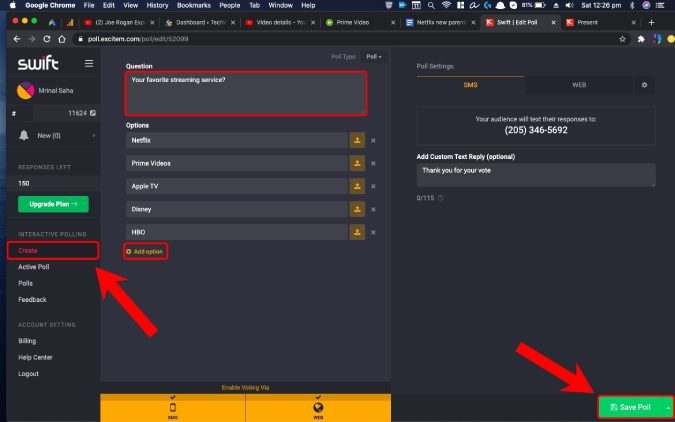
Më pas, drejtohuni te seksioni Active Poll dhe klikoni në butonin "Start" për të aktivizuar sondazhin. Pasi ta keni bërë këtë, sondazhi është aktiv. Mund të klikoni në tre pikat pranë butonit Present dhe të ndani URL-në e internetit të sondazhit në takimin e Zoom. Për më tepër, për të parë drejtpërdrejt rezultatet e ueb-it, mund të klikoni në butonin "Prezent" dhe ai do të hapë sondazhin live në një skedë të re.
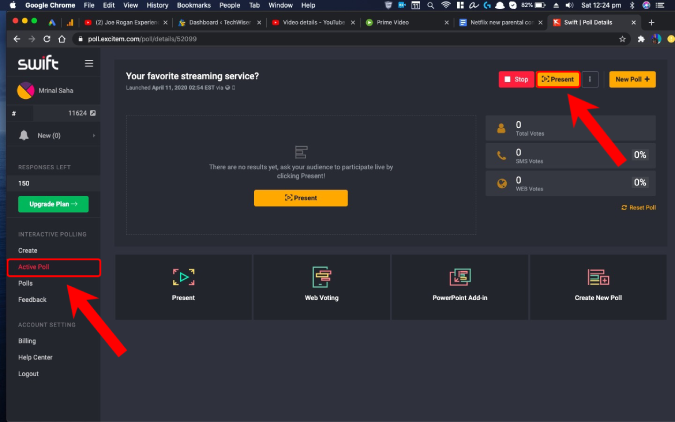
Lexoni: Aplikacionet më të mira për të krijuar Infographics & Insights të të dhënave në 2020
Sondazhi në ueb do të dukej disi si më poshtë, Ju mund të ndani lidhjen apo edhe të ndani në ekran rezultatet në takim. Pasi të ketë mbaruar votimi, mund të shtypni butonin Stop nën seksionin Active Poll për të ndaluar sondazhin.
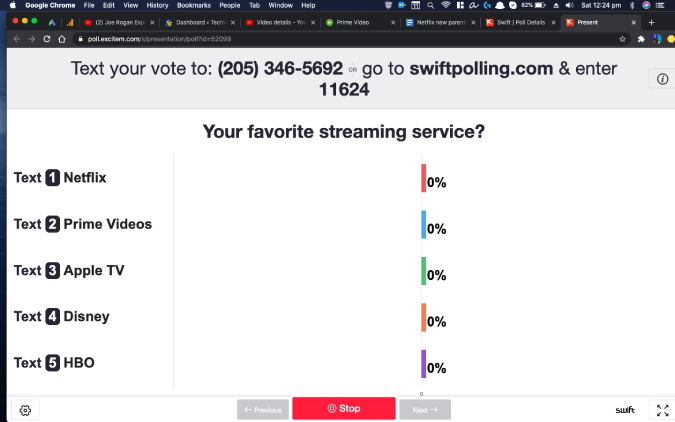
Procesi për të krijuar një sondazh dhe për ta bërë atë të drejtpërdrejtë është disi i ngjashëm në platformat e tjera të votimit si Sli.do, Poll Anywhere, etj. Për më shumë çështje ose pyetje në lidhje me Zoom, më njoftoni në komentet më poshtë.
Lexoni gjithashtu: Si të hiqni zhurmën e sfondit për të marrë telefonata me zmadhim më të mirë
Po përpiqeni të fshini një faqe të zbrazët në Word? Në këtë udhëzues, ne do t
Kjo është një nga pyetjet më të mëdha që bëjnë përdoruesit, nëse mund të shohin kush e ka parë profilin e tyre në Instagram. Mësoni më shumë për mënyrat dhe mjetet që ndihmojnë në monitorimin e vizitorëve të profilit tuaj!
Mësimi për instalimin e një printeri në Windows 10, duke përfshirë printerët Wi-Fi dhe ata lokalë. Udhëzime hap pas hapi dhe zgjidhje për problemet e zakonshme.
Mësoni se si të zhbllokoni dikë në Facebook dhe Messenger lehtësisht me këtë udhëzues të detajuar. Ndiqni hapat e thjeshtë për të rifituar kontaktin me miqtë tuaj të bllokuar.
Dëshironi të fshini lejet e skaduara dhe të rregulloni portofolin e Apple? Ndiqni ndërsa unë shpjegoj në këtë artikull se si të hiqni artikujt nga Apple Wallet.
Pavarësisht nëse jeni i rritur apo i ri, mund t'i provoni këto aplikacione ngjyrosëse për të çliruar kreativitetin tuaj dhe për të qetësuar mendjen tuaj.
Ky udhëzues ju tregon se si të zgjidhni një problem me pajisjen tuaj Apple iPhone ose iPad që shfaq vendndodhjen e gabuar.
Shiko se si mund të aktivizosh dhe menaxhosh "Mos shqetëso" në iPad, në mënyrë që të përqendrohesh në atë që duhet të bësh. Këtu janë hapat që duhen ndjekur.
Shihni mënyra të ndryshme se si mund ta bëni tastierën tuaj iPad më të madhe pa një aplikacion të palës së tretë. Shihni gjithashtu se si ndryshon tastiera me një aplikacion.
A po përballeni me gabimin e iTunes që nuk zbulon iPhone ose iPad në kompjuterin tuaj Windows 11? Provoni këto metoda të provuara për të zgjidhur problemin tani!






